Alcuni utenti Windows potrebbero dover affrontare il problema in cui non sono in grado di visualizzare in anteprima i file archiviati in formato .msg. Quando si salva un messaggio, ad esempio e-mail, allegati, contatti, ecc. In un unico formato di messaggio, l'estensione sarebbe .msg. Esplora file di Windows ha una funzione in cui puoi visualizzare i file senza aprirli. Ma alcuni utenti affrontano il problema con l'anteprima dei messaggi. Potrebbe essere dovuto alla versione a 64 bit di Office installata nel tuo sistema o forse l'app di Office richiede una riparazione rapida, potrebbe essere necessario modificare alcune impostazioni, ecc. In questo articolo vediamo i diversi metodi per risolvere il problema "Impossibile visualizzare in anteprima i file di posta elettronica .msg in Esplora file di Windows 10".
ANNUNCIO
Sommario
Metodo 1: imposta Outlook come app predefinita per la posta elettronica
Passaggio 1: apri le impostazioni di Windows utilizzando Windows + I tasti insieme e fare clic su App

Passaggio 2: da sinistra fare clic su App predefinite
ANNUNCIO

Passaggio 3: assicurati che l'e-mail predefinita sia impostata su Outlook. Puoi farlo per cliccando sul Posta nella sezione E-mail
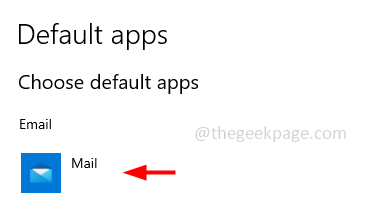
Passaggio 4: viene visualizzato un elenco che dice Scegli un'app, fai clic su Veduta dall'elenco e chiudere la finestra.

Passaggio 5: Ricomincia il sistema e verificare se il problema è stato risolto.
Metodo 2: abilitare il riquadro di anteprima di Esplora file
Passaggio 1: apri Esplora risorse (Esplora file) utilizzando Windows+E tasti insieme e fare clic su Visualizzazione che è in cima

Passaggio 2: fare clic su Riquadro di anteprima opzione in alto che abilita l'opzione di anteprima. Quando l'opzione del riquadro di anteprima è abilitata, lo sarà evidenziato in blu.
ANNUNCIO

Passaggio 3: ora quando tu clic sul File in Esplora file puoi vedere l'anteprima sulla destra.
Metodo 3: ripara l'app di Microsoft Office
Passaggio 1: aprire il prompt di esecuzione utilizzando Windows + R chiavi insieme, digitare appwiz.cpl e colpisci accedere
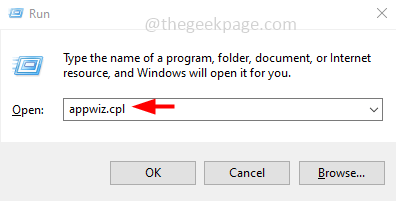
Passaggio 2: si aprirà la finestra Programma e funzionalità, clic sul App di Microsoft Officee qui ho la versione di Microsoft 365. Appare un modificare opzione in alto cliccaci sopra

Passaggio 3: si aprirà un popup di controllo dell'account utente, fare clic su sì
Passo 4: Apparirà una finestra che chiede come vorresti riparare i tuoi programmi per ufficio. Seleziona il Riparazione rapida opzione facendo clic sul pulsante di opzione accanto ad essa, quindi fare clic su riparazione

Passaggio 5: fare nuovamente clic su riparazione. Ci vorrà del tempo per riparare i programmi e le funzionalità dell'ufficio.
Passaggio 6: una volta terminato il processo, lo dirà. Quindi fare clic su chiudere per uscire dalla finestra
Passaggio 7: Ricomincia il sistema e verificare se il problema è stato risolto.
Metodo 4: installare la versione di Office a 32 bit
Se stai utilizzando la versione Office a 64 bit, disinstallala e quindi installa la versione Office a 32 bit. In molti casi questo funzionerà, dopo l'installazione verificare se il problema è stato risolto.
Passaggio 1: aprire il prompt di esecuzione utilizzando Windows + R chiavi insieme, digitare appwiz.cpl e colpisci accedere
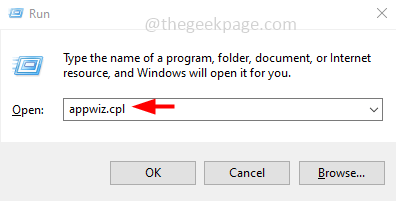
ANNUNCIO
Passaggio 2: si aprirà la finestra Programma e funzionalità, fare clic su App di Microsoft Office, qui ho la versione Microsoft 365.
Passaggio 3: viene visualizzato a Disinstalla pulsante in alto, fare clic su di esso. Di nuovo nella finestra pop-up fare clic su disinstallare

Passaggio 4: ci vorranno alcuni minuti per disinstallare l'app di Office. Una volta terminato, chiudi la finestra
Passaggio 5: ora nel browser, vai su Pagina di Microsoft Outlook e fare clic su Registrazione.

Passaggio 6: accedi con le tue credenziali, ora si aprirà la pagina dell'app Web di Outlook. Clicca sul tuo account (iniziali) nell'angolo in alto a destra
Passaggio 7: fare clic su Il mio account Microsoft (In alcune versioni è Il mio account) dall'elenco.

Passaggio 8: colpisci il Installa app pulsante, e di nuovo nel pop-up fare clic su altre opzioni
Passaggio 9: seleziona la lingua che preferisci facendo clic sull'icona accanto scegli una lingua. Qui sceglierò l'inglese.
Passaggio 10: seleziona Ufficio a 32 bit cliccando sull'icona a fianco scegli una versione. Quindi fare clic su Installare pulsante
Passaggio 11: il programma di installazione verrà scaricato in pochi minuti. Una volta completato il download, doppio click sul scaricato file .exe per installarlo.
Step12: Ci vorranno alcuni minuti per installare la versione di Office a 32 bit, ti chiederà gratuitamente la tua email utilizzando le app mobili, qui farò clic su Saltare pulsante, poiché per ora non è necessario. E l'app di Office è installata. Chiudi la finestra
Passaggio 13: ora vai su Esplora file e assicurati che il riquadro Anteprima sia abilitato come detto nel [Metodo 2]
Passaggio 24: fai clic su qualsiasi file di posta elettronica .msg e puoi vedere l'anteprima caricata sul lato destro.
Passo 1 - Scarica lo strumento di riparazione del PC Restoro da qui
Passo 2 - Fare clic su Avvia scansione per trovare e risolvere automaticamente qualsiasi problema del PC.
Questo è tutto! Spero che questo articolo sia utile e facci sapere quale dei metodi precedenti hai applicato per risolvere il problema. Grazie!!


